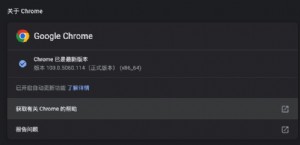微软Windows 7操作系统十二大亮点
在本文中,将和大家一起分享Windows7比较实用的新鲜功能,希望能帮助大家对该系统有更深入的了解。
1、更个性的桌面显示
Windows7系统增强了桌面显示功能,不再使用单调的图片做壁纸,而是可随意改换桌面风格,可以实现与壁纸更换工具多张壁纸幻灯片显示效果。

个性化设置
在Windows 7中设置壁纸更换非常方便,在桌面空白处单击右键选择“个性化”,打开“个性化设置”对话框。可进行桌面主题选择和主题风格、声音设置、桌面背景幻灯片显示等设置。
2、桌面小工具改进
自Windows Vista中微软就在系统桌面中集成了一个侧边栏小工具,在桌面的侧边栏中显示自己一些个性信息。在Windwos7中系统对该功能有了改进,在该系统中我们可以根据需要将这些小工具随意放置到桌面的任意地方。

桌面小工具
操作时,在桌面空白处单击右键,在弹出的右键菜单中选择“小工具”,在打开的小工具库列表中将需要添加到桌面上的小工具拖曳到桌面任意地方即可,添加到桌面的小工具可利用鼠标随意在桌面上进行拖动。
3、超强任务栏
在任务栏中可以快速显示和查看某个程序访问过的历史记录信息,方便查看使用过的文件。查看时,右键单击任务栏上的程序图标(如word),打开一个历史记录列表,在此显示出word最近打开的所有文档名称。

任务栏显示文档列表
单击某个文档名称即可重新打开。如果想删除某个历史记录时,在历史列表中右键单击该文档名称,选择“从列表中删除”命令即可。
4、快捷的开始菜单
为了方便用户打开经常使用的文件,在开始菜单中也增强了“最近访问的文件”功能,在windows7中系统将该功能溶于各个程序中,我们可以在开始菜单的最近运行的程序列表中打开最近常用的文件,非常方便。

最近启动程序列表
操作时,单击“开始”按钮,在右侧的“最近启动的程序”列表中,在此显示了我们自己打开的程序,将鼠标移动到某个程序后,在右侧即可显示使用该程序最近打开的文档内容。 5、系统可自行解决问题
为帮助用户随时了解系统中出现的问题,并能及时解决系统中出现的这些问题,在Windows 7中集成了一个“解决疑难问题解答包”组件,以“向导的方式”找出系统中问题的原因并能提出解决问题的方案。

“疑难解答”对话框
打开“控制面板”→“系统和安全”→“查找并解决问题”,打开“疑难解答”对话框。单击“Apply this fix”,打开多种解决问题的方案,可以根据需要选择修复方法,并按照提示进行一步步操作即可。
6、屏幕录制,重现问题
Windows 7新增一个“问题反馈录像机”工具,可以将问题的发生过程“录制”下来,就可以清晰地再现问题。使用“问题反馈录像机”时,在“运行”中键入 “psr.exe”命令,单击“确定”按钮,打开“Problem Steps Recorder”(问题反馈录像机)录制工具条界面。

录制工具条
录制时单击“Start Record”按钮,“问题反馈录像机”便处于录制状态,可随时监视屏幕上的鼠标操作,在屏幕上每单击一次鼠标,“问题反馈录像机”会自动对当前屏幕进行自动截屏操作,并将每次截屏的以图片的形式进行保存到制定的文件夹中。录制9
7
3
1
2
4
8
:


本文来源:IT168 作者:佚名


 天下网吧·网吧天下
天下网吧·网吧天下